
Isi kandungan:
- Pengarang Lynn Donovan [email protected].
- Public 2023-12-15 23:51.
- Diubah suai terakhir 2025-01-22 17:34.
Bila Excel formula adalah tidak mengemas kini secara automatik, kemungkinan besar ia adalah kerana tetapan Pengiraan telah ditukar kepada Manual dan bukannya Automatik. Untuk membetulkannya, hanya tetapkan pilihan Pengiraan kepada Automatik sekali lagi. Dalam Excel 2007, klik butang Office > Excel pilihan > Formula > Pengiraan Buku Kerja > Automatik.
Selain itu, mengapa formula Excel saya tidak dikemas kini secara automatik?
Semak untuk Automatik Pengiraan Semula Dihidupkan Formula reben, lihat ke yang paling kanan dan klik Pengiraan Pilihan. hidup yang senarai lungsur turun, sahkan itu Automatik dipilih. Apabila pilihan ini ditetapkan kepada automatik , Excel mengira semula yang hamparan formula setiap kali anda menukar nilai sel.
Selain di atas, bagaimanakah anda mengemas kini nilai dalam Excel? Mengemas kini Pautan
- Paparkan tab Data pada reben.
- Dalam kumpulan Sambungan, klik alat Edit Pautan. Excel memaparkan kotak dialog Edit Pautan (Excel 2007, Excel 2010 dan Excel 2013).
- Pilih pautan yang ingin anda kemas kini.
- Klik pada Kemas Kini Nilai.
- Ulangi langkah 3 dan 4 untuk sebarang pautan lain yang ingin anda kemas kini.
- Klik pada Tutup.
Di sini, bagaimanakah cara saya mendapatkan Excel untuk mengemas kini sel secara automatik?
Kemas Kini Auto di Set Intervals Buka buku kerja yang mengandungi data luaran dan klik di dalam mana-mana sel dalam julat data. Pergi ke tab "Data". klik " Segarkan semula Semua" dalam kumpulan "Sambungan" dan pilih "Sifat Sambungan" dalam senarai juntai bawah.
Bagaimanakah anda mengira semula dalam Excel?
2 Jawapan
- CTRL + ALT + SHIFT + F9 untuk menyemak semula semua kebergantungan formula dan kemudian mengira semula semua formula.
- Pilih mana-mana sel kosong, tekan F2 dan kemudian Enter.
- Re-enter =: Pilih sel yang mengandungi formula yang anda ingin kemas kini. Tekan CTRL + H. Cari apa: = Gantikan dengan: =
Disyorkan:
Apakah alamat yang perlu dikemas kini apabila berpindah?

Perkhidmatan Pos Amerika Syarikat: Apabila anda berpindah, perkara pertama yang anda mahu lakukan ialah memastikan mel anda bergerak bersama anda! Tukar alamat anda di laman web rasmi USPS® Change-of-Address. Ia berharga $1.05 untuk menukar alamat anda dengan USPS®. Anda juga boleh menukar alamat anda secara peribadi di mana-mana pejabat pos
Adakah fail ICS dikemas kini?
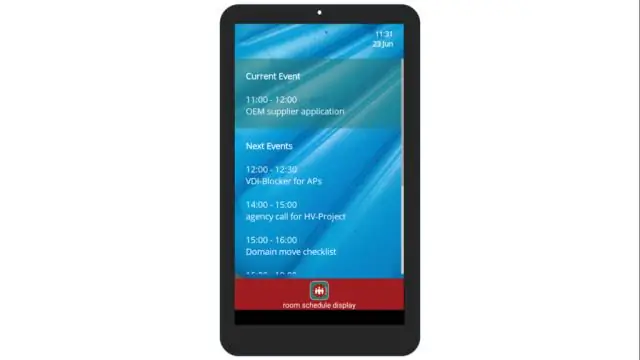
Fail ics ke kalendar sedia ada anda atau langgan kalendar dalam talian dan terima kemas kini automatik (dikenali sebagai langganan ICS atau langganan iCal). Anda boleh mengimport kalendar daripada tapak web atau program kalendar yang menyokong
Apakah peta satelit yang paling dikemas kini?
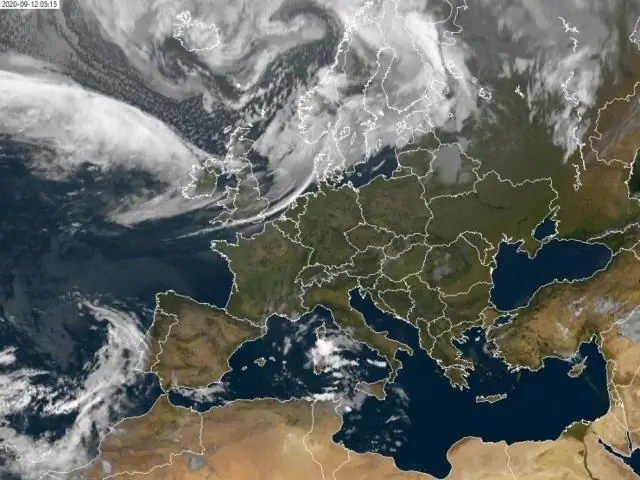
Mengenai Zum Bumi Zum Bumi menunjukkan imej satelit dekat masa nyata terkini dan paparan udara resolusi tinggi terbaik dalam peta yang pantas dan boleh dizum. Sebelum ini dikenali sebagai Flash Earth
Di manakah saya boleh mencari imej satelit yang dikemas kini?

7 Sumber Imejan Satelit Percuma Teratas pada USGS Earth Explorer 2019. Agensi USGS mempunyai rekod terpanjang mengumpul data GIS percuma (imej satelit percuma, udara, UAV), yang disediakan melalui EarthExplorer mereka. LandViewer. Hab Akses Terbuka Copernicus. Hab Sentinel. Carian Data Bumi NASA. Piksel Jauh. Katalog Imej INPE
Bagaimanakah saya tahu jika perisian Kindle saya dikemas kini?

Anda boleh mengetahui sama ada Kindle anda berada pada versi terkini dengan pergi ke Menu > Tetapan. Ambil perhatian nombor versi di bahagian bawah skrin dan semak silang dengan halaman bantuan Amazon. Sebagai alternatif, anda akan mengetahui bahawa ia sudah lapuk jika anda menerima mesej yang menggelegar ini: 'YourKindle tidak dapat menyambung pada masa ini
